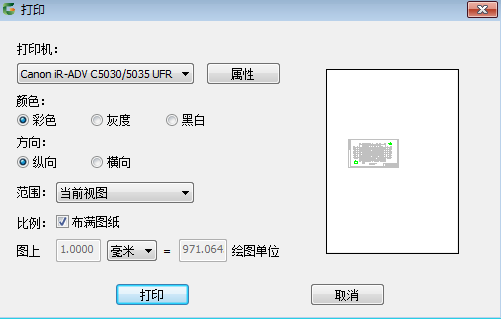CAD软件是专业的绘图软件之一,功能非常强大,除了能绘制出精确的图纸作品外,我们自然需要用到的是它的图纸打印功能,对CAD图纸进行打印,有很多的CAD编辑器都能够帮到,CAD的样式打印基本上CAD编辑器中或多或少的带有这项功能。在我们绘制好的CAD图纸编辑查看确认无误之后,就可以对其文件进行打印了,那么如何对CAD图纸进行CAD批量打印还设置它的打印样式呢?想要了解的小伙伴们,快随小编来看下吧!
电子版的CAD图纸可以比较方便的在电脑和手机上进行查看和传阅,但图纸最终归档或者使用电子设备不方便的地方就需要将图纸打印成纸质图纸,浩辰CAD看图王电脑版提供了打印功能功能,可以方便快速的打印纸质图纸。
CAD软件打印设置
点击电脑版左上方图标,里面有打印按钮,点击即可调出打印界面。其中左侧是打印相关的设置,右侧是打印预览效果。
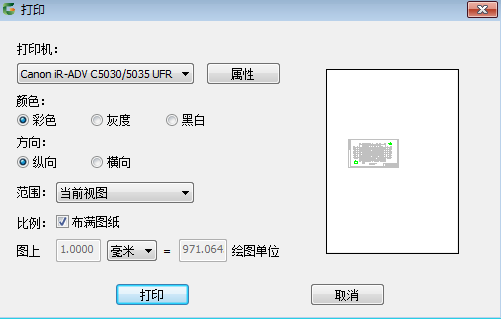
点击打印机列表,可以显示当前电脑中安装的所有打印机列表,选择一个可以正常使用的打印机即可。点击后面的属性,可以弹出打印机属性设置界面,这个里面可以打印机的相关配置,这些都是打印机提供的功能。
CAD软件打印说明
颜色里面可以选择不同的颜色设置,彩色时会按照图纸的实际颜色打印,但这个要求必须是彩色打印机才能打印出彩色,否则即便选择彩色打印出来也是黑白的。灰度是将所有图纸都以灰色显示,这种方式打印出来的图纸比较淡,看起来没有那么黑色。黑白打印就将图纸按照纯黑色进行打印显示,这种方式比较常用,大部分打印都是选择这个。
方向是可以控制,打印图纸的方向,但图纸是横向的话,可以选择横向。范围可以选择打印图纸的范围,当前视图就是电脑当前界面显示的所有图形,全图就将整张图纸都放在一张图纸中打印,窗口可以到图纸中选择打印范围,这个比较常用。当我们的选择布满图纸时,软件会自动控制打印比例,尽可能的将图纸布满整张图纸。当然也可以自己选择打印比例进行打印。